在日常办公和学习中,Word文档是我们非常常用的文件格式。然而,有时候我们需要将Word文档转换成PDF格式,以方便阅读、打印或共享。PDF文件具有良好的跨平台兼容性和格式固定的特点,能有效保持文档排版不变,避免修改。针对“中国地区”用户,本文详细介绍电脑怎么把Word变成PDF的多种方法,帮助大家轻松完成转换。
一、为什么要将Word转换成PDF?
首先,了解为什么要将Word文档转换成PDF格式很重要。PDF(Portable Document Format,便携文档格式)具有以下优点:
1. 保持文档排版完整:PDF文件能固定字体、格式,就算在不同设备打开,也不会轻易变形。
2. 兼容性强:几乎所有操作系统和设备都支持打开PDF,无需专门安装Office软件。
3. 保护文档安全:PDF可以设置密码或权限,防止未经授权的修改和复制。
4. 文件便于分享:邮件、微信、企业微信、钉钉等多种渠道都支持PDF发送,且体积通常比Word小。
综上所述,将Word转换成PDF是提高工作效率和文档管理效果的重要手段。
二、电脑怎么把Word变成PDF?
下面为大家介绍几种简单实用的方法,在Windows电脑、Mac电脑上均适用,同时兼顾国人常用软件环境。
1. 直接使用Microsoft Word自带的“另存为PDF”功能
这是最直接、最常见的方法。以Windows版Word 2016及以上版本为例:
(1)打开需要转换的Word文档。
(2)点击左上角“文件”菜单,选择“另存为”。
(3)选择保存位置,在“保存类型”下拉列表中选择“PDF (*.pdf)”。
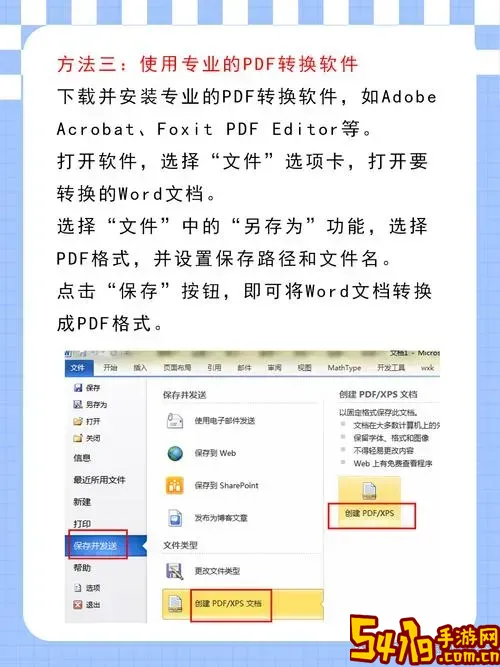
(4)点击“保存”即可完成转换。
Mac版的Word操作类似,流程几乎相同:
打开文档后,点击“文件”—“导出”,选择“PDF”格式,然后保存。
该方法无需安装额外软件,简单快速,且能最大程度保持排版效果。
2. 使用“打印”功能生成PDF
Windows 10及以后系统自带虚拟打印机“Microsoft Print to PDF”,可以将任何可打印文档保存为PDF。
操作步骤:打开Word文档,按下“Ctrl + P”或点击“文件”—“打印”。
选择打印机为“Microsoft Print to PDF”,点击“打印”按钮,弹出保存窗口,输入文件名并选择保存位置,确定后即可生成PDF文件。
Mac系统自带“保存为PDF”功能,打印窗口左下角即可选择“存储为PDF”。
该方法适合各种软件环境,且无需专门安装转换工具。
3. 使用在线转换工具
在中国,网络环境支持多种优质的在线转换平台,如:
- 金山PDF在线转换(https://pdf.kuaizip.com/word-to-pdf)
- Smallpdf(https://smallpdf.com/cn/word-to-pdf)
- 易捷PDF转换器(https://www.yijieppt.com/word-to-pdf)
使用方法通常为:上传Word文档,等待服务器转换,转换完成后下载PDF文件。
优点是无需安装软件,操作简单方便;缺点是上传文件涉及隐私安全,且受网络速度影响。
4. 借助第三方软件转换
国内外有不少专业PDF编辑和转换软件,如:福昕PDF阅读器、福昕PDF编辑器、迅捷PDF转换器等,均支持Word转PDF功能。这些软件通常具备批量转换、编辑、合并拆分PDF文档等多种功能。
使用前需要下载安装软件,根据提示导入Word文件,选择转换成PDF即可。
适合对文档转换要求较高或需要频繁转换的用户。
三、转换注意事项
1. 字体兼容性:转换PDF前,建议在Word文档中嵌入字体,避免字体缺失导致排版混乱。
2. 文件安全:处理敏感文档时,避免使用在线工具,尽量使用本地软件完成转换。
3. 版本兼容:某些老版本的Word可能不支持“另存为PDF”,此时可利用打印功能或第三方工具。
4. 文件大小:转换后PDF文件大小可能较Word大,必要时可以用PDF压缩工具减小体积。
四、总结
“电脑怎么把Word变成PDF”的问题,对于多数中国用户来说已经有非常多方便易用的解决方案。无论是利用微软Word软件自带功能,还是免费的“打印生成PDF”,又或者是借助在线工具和专业软件,都能轻松实现高质量转换。大家可根据自己的具体需求、文档安全性以及使用环境,选择最合适的转换方法,从而提升工作效率与文件管理水平。
希望本文介绍的内容能帮助读者在实际操作中顺利完成Word转PDF的任务。